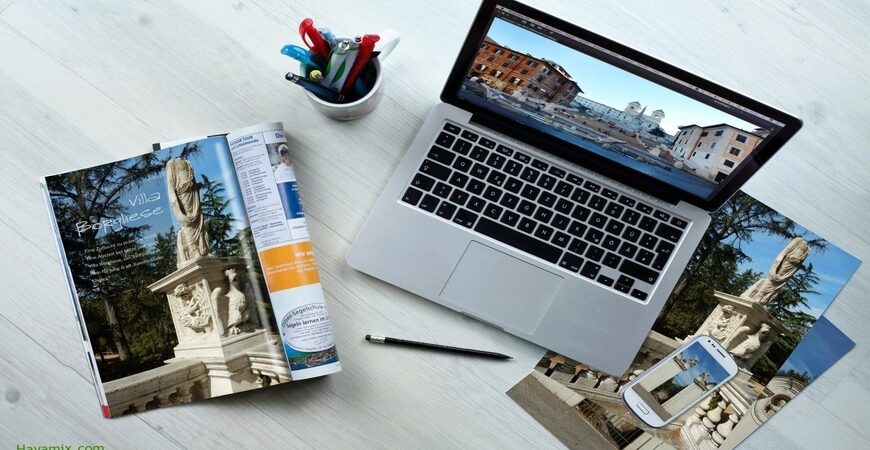استعادة الصور المحذوفة من جهاز ماك: إليكم أسرع وأفضل الطرق الناجحة
استعادة الصور المحذوفة من الأمور المهمة جدا لدى كل مستخدمي التكنولوجيا، والمصورون هم المجموعة الأكثر تضررا من فقدان الصور ، لذا فهم بحاجة إلى طرق فعالة لمساعدتهم على استعادة الصور.
يميل معظم المصورين إلى امتلاك أجهزة كمبيوتر Mac لأن النظام يوفر لهم الكثير من الميزات، وشاشة أجهزة آبل تتميز بدقة ألوان مميزة ، إضافة إلى أن نظام ماك يوفر مجموعة من التطبيقات التي يحتاجها المصورون بشدة.
ويمكنك استعادة صورك من خلال نظام Mac بعدة طرق تعتمد على النظام نفسه ، قبل تنزيل تطبيق خارجي لاستعادة الصور، إذن إليك أفضل طرق استعادة صور Mac.
باستخدام تطبيق Apple Photos الرسمي:
يمكنك استعادة كل الصور التي حذفتها مباشرة من تطبيق Apple Photos ، وهو التطبيق الرسمي لعرض الصور ومعالجتها على أنظمة Mac، حيث يحتفظ التطبيق بالصور المحذوفة لمدة تصل إلى 30 يوما من تاريخ حذفها في المجلد المحذوف مؤخرا.
ولكن بعد انتهاء فترة الثلاثين يوما ، لن تعمل هذه الطريقة ، لذا فهي مفيدة عند محاولة استعادة صورك عن طريق الخطأ.
يمكنك استعادة الصور من خلال تطبيق الصور الرسمي من Apple بإتباع الخطوات التالية: افتح تطبيق الصور واختر مجلد الصور المحذوفة حديثا، حدد الصورة التي تريد استعادتها ثم اضغط على زر الاستعادة.
تعد هذه الطريقة من أسهل وأسرع الطرق لاستعادة كل صورة تم حذفها مؤخرا ، وتعمل الميزة تلقائيا على معظم الأجهزة.
عبر سلة المحذوفات تستطيع استعادة الصور المحذوفة:
وعند حذف الصور من تطبيق Finder ، يتم نقل هذه الصور تلقائيا إلى سلة المهملات، ويمكنك استعادة صورك من سلة المهملات قبل إفراغها تماما ، ولكن بعد تفريغ سلة المهملات ، ستحتاج إلى تطبيق خارجي، وفي البداية ، انتقل إلى سلة المهملات وافتحها ، ثم حدد الصور التي تريد استردادها.
يمكنك النقر بزر الماوس الأيمن فوق أي صورة لإعادتها إلى مكانها الأصلي مباشرة، أو سحب الصورة ووضعها في أي مكان.
مع النسخ الاحتياطية يمكنك استعادة الصور المحذوفة:
ويقوم نظام Mac بعمل نسخ احتياطية للنظام بانتظام دون تدخل منك ، من خلال تطبيق Time Machine المميز، ولكن لكي تستفيد من هذه الطريقة ، يجب أن تعمل Time Machine وأنك استخدمتها مرة واحدة على الأقل.
لكي تتمكن من استعادة صورك عبر النسخ الاحتياطية ، عليك اتباع الخطوات التالية: انتقل إلى المجلد حيث كانت الصور انقر فوق رمز Time Machine في شريط المهام في الأعلى، من القائمة التي تظهر ، حدد Enter Time Machine.
وعندما تظهر الإصدارات السابقة من مجلدك أمامك ، يمكنك استعادة كل صورك من أي إصدار سابق تريده، ويتم ذلك عن طريق الضغط على زر الاستعادة أدناه.
الاعتماد على تطبيقات النظام الخارجية لاستعادة الصور المحذوفة:
يمكنك تثبيت التطبيق، وهناك العديد من التطبيقات الجيدة ويعتمد ذلك على تفضيلاتك الشخصية، لكن في البداية ، تأكد من أن التطبيق يعمل بشكل فعال مع نظام Mac وليس لنظام Windows فقط.